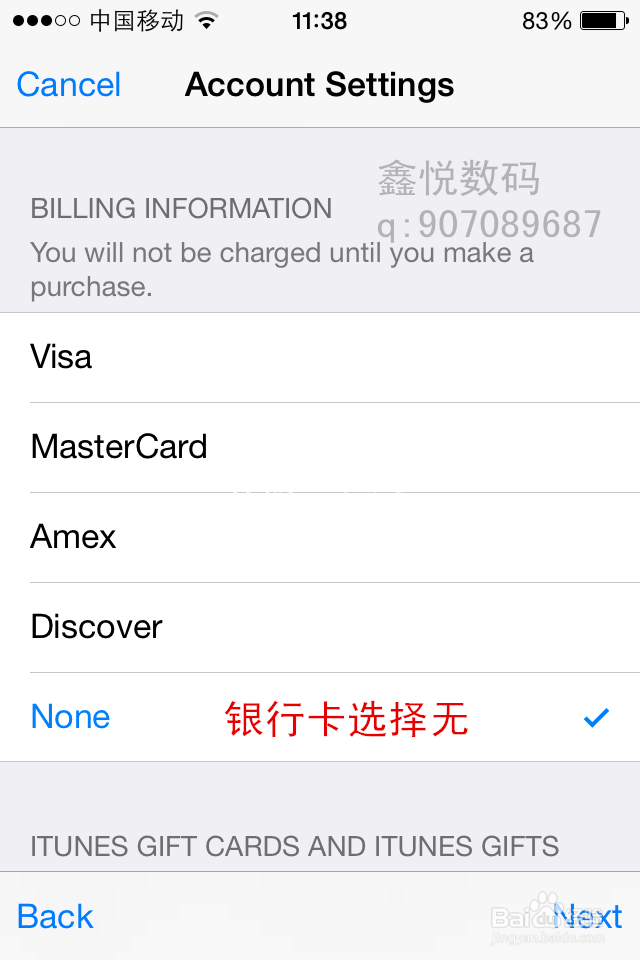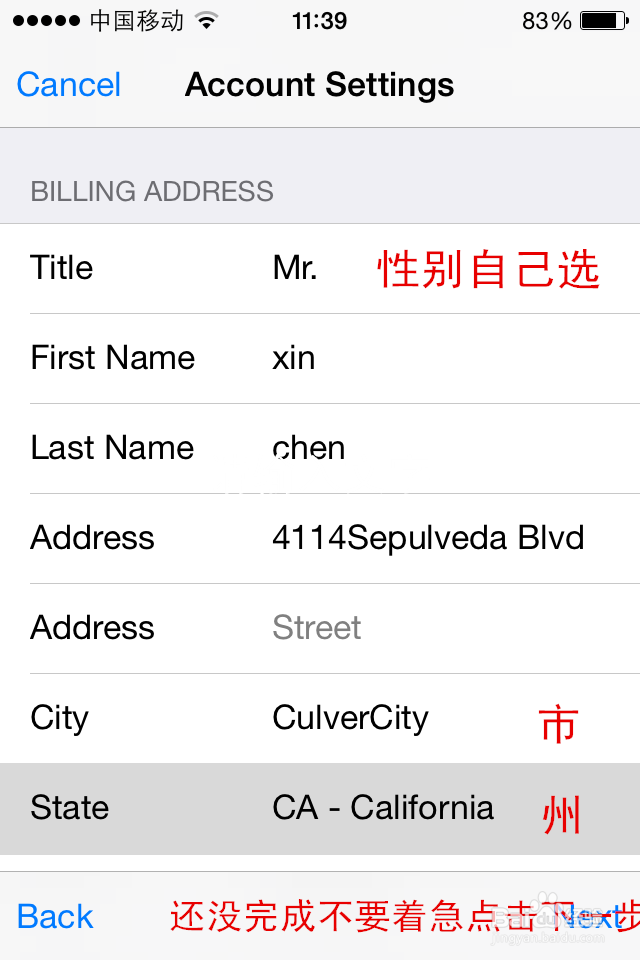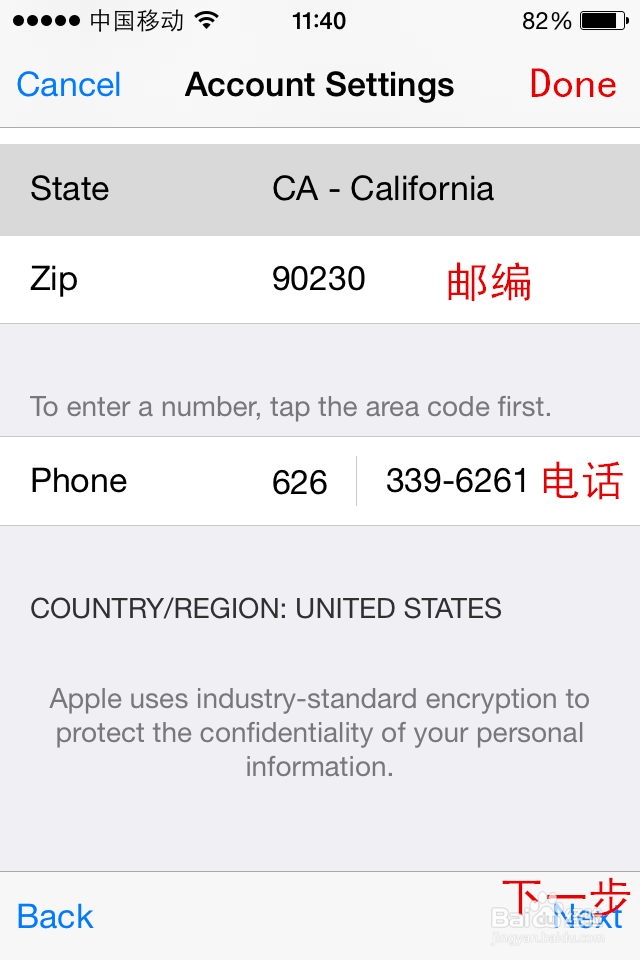1、打开设置
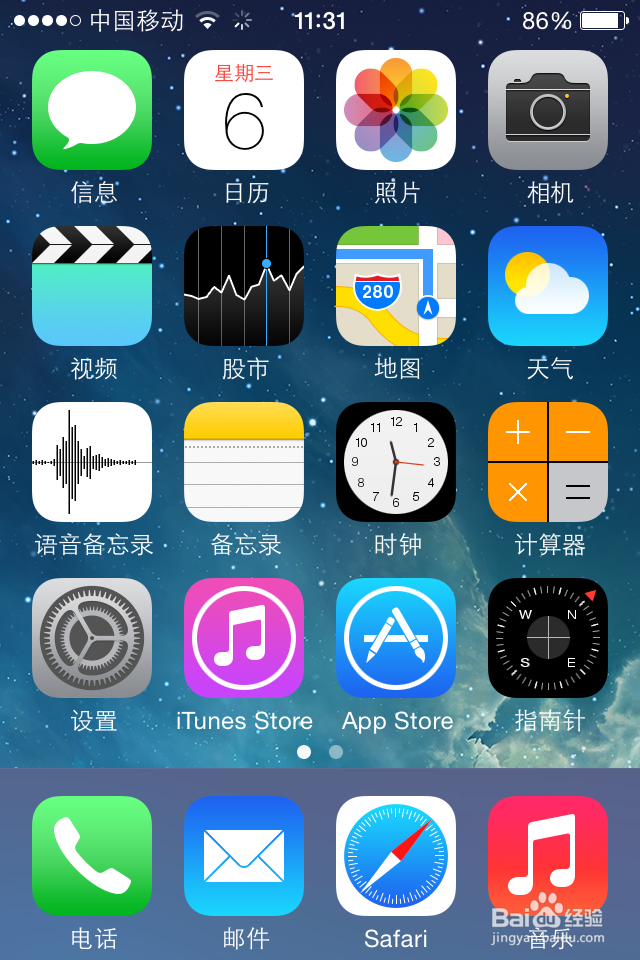
2、点击iTunes&App Store
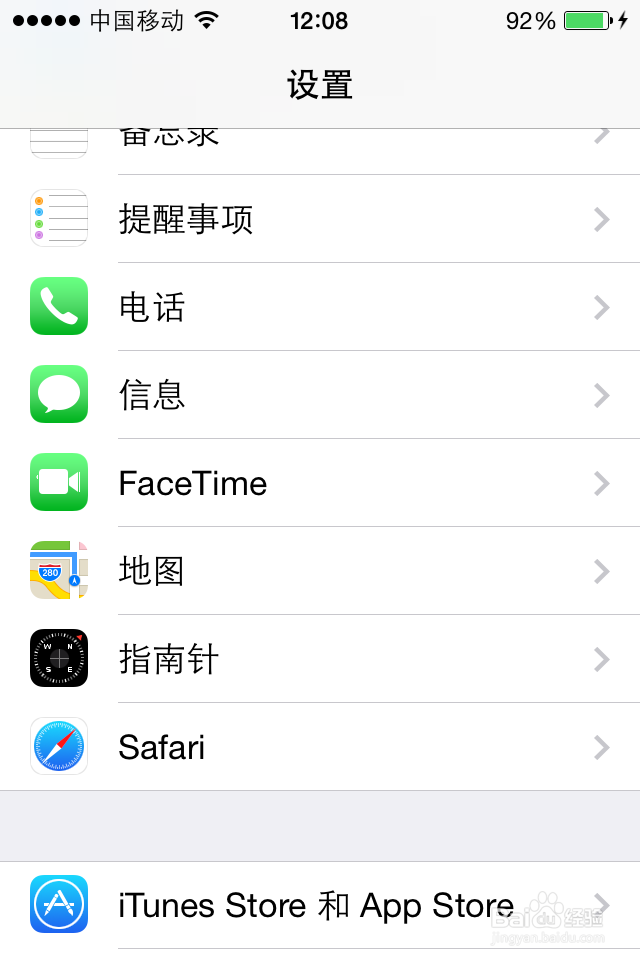
3、点击 apple id
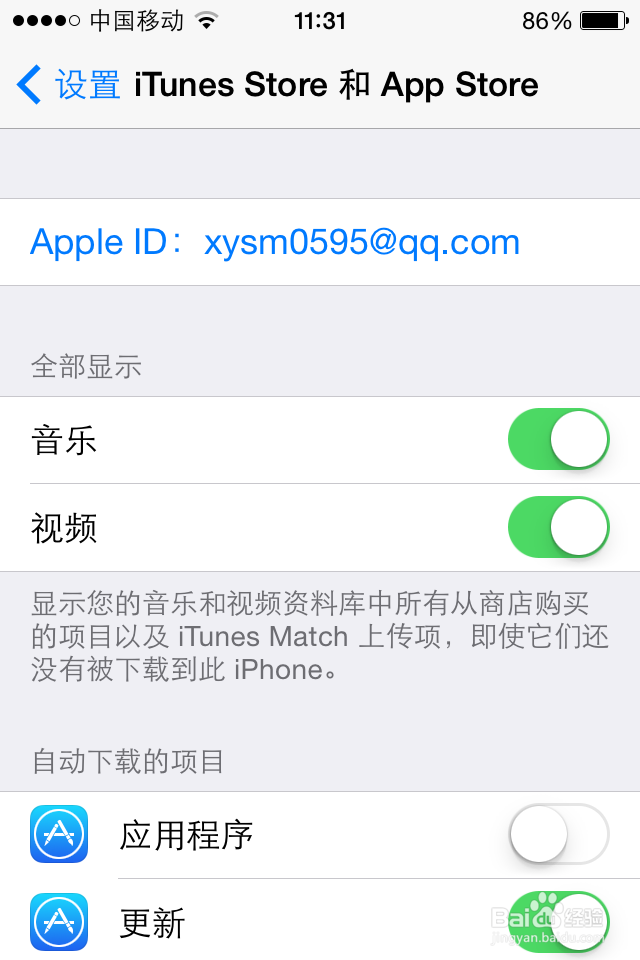
4、跳出小窗口后点击 查询(查看)apple id (也就是第一个)
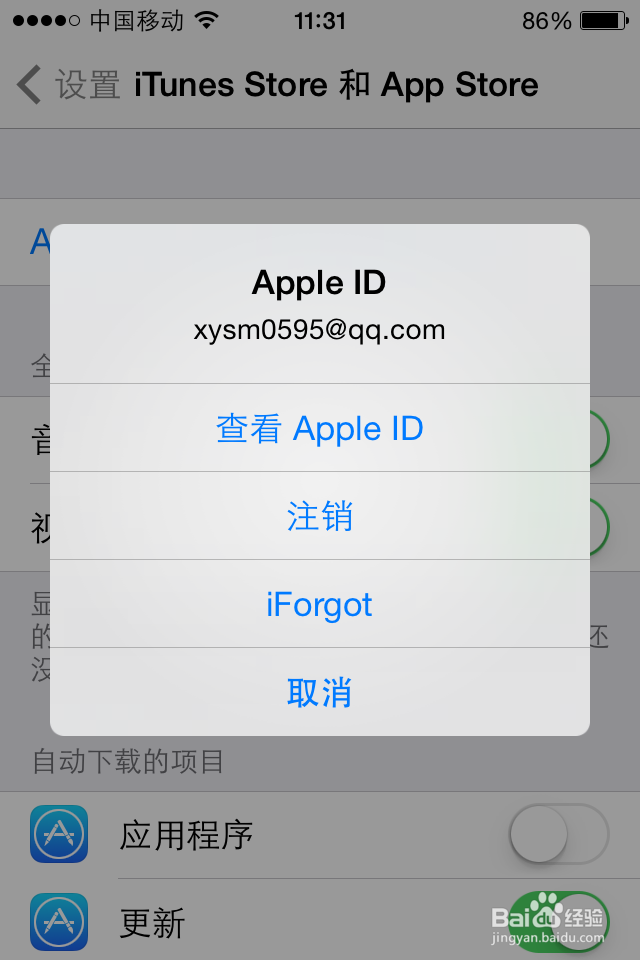
5、已经登录的就输入密码()如图。没有登录帐号和密码的就输入自己已经拥有的 apple 的中文id,
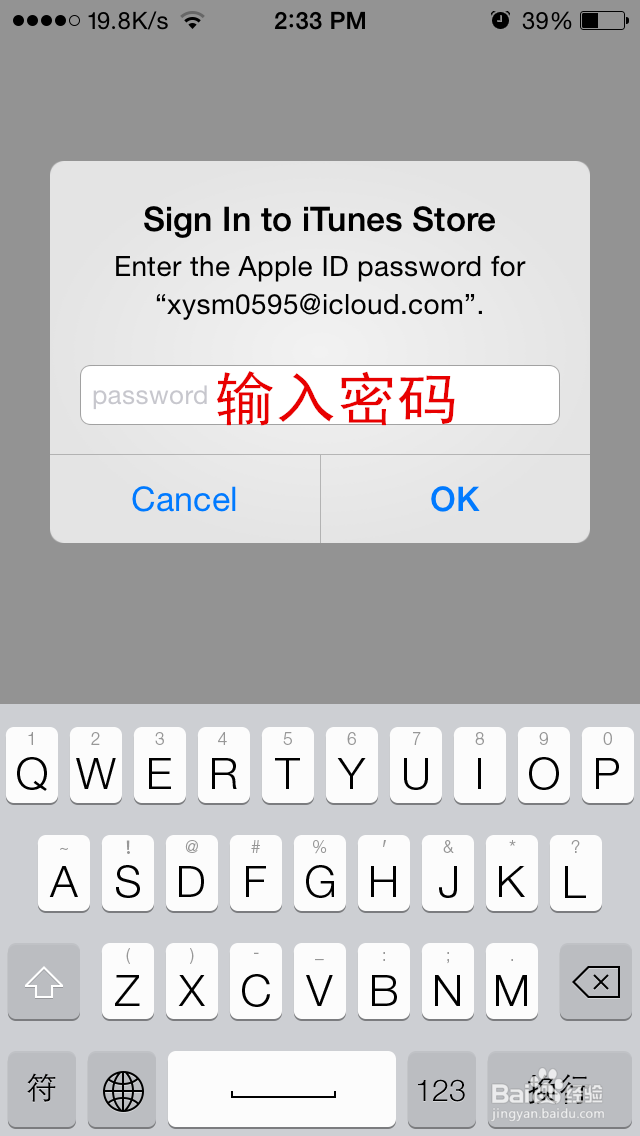
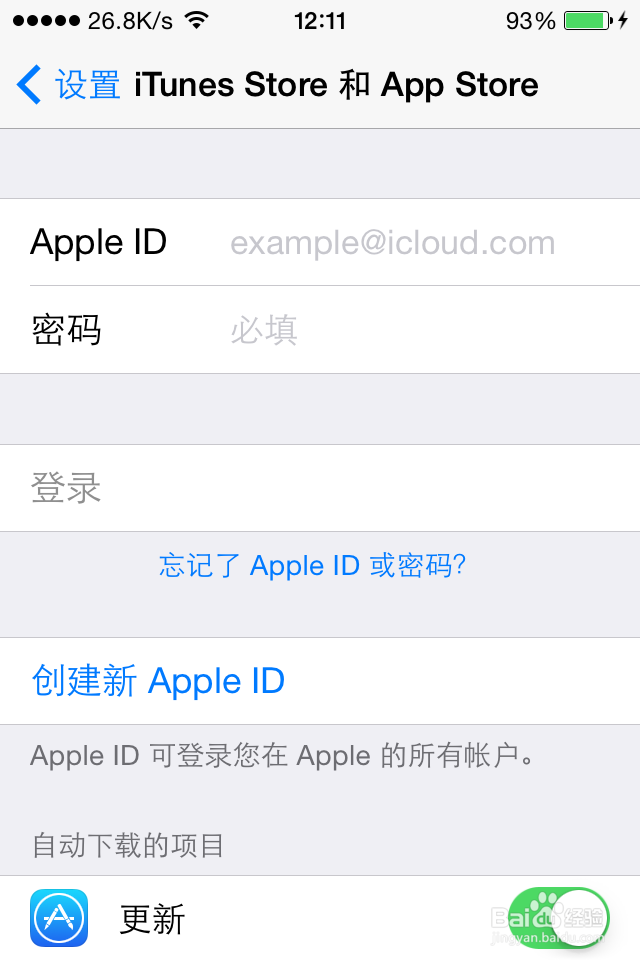
6、优先修改付费信息包含地址(这个时候是中文的,中国人看的懂)
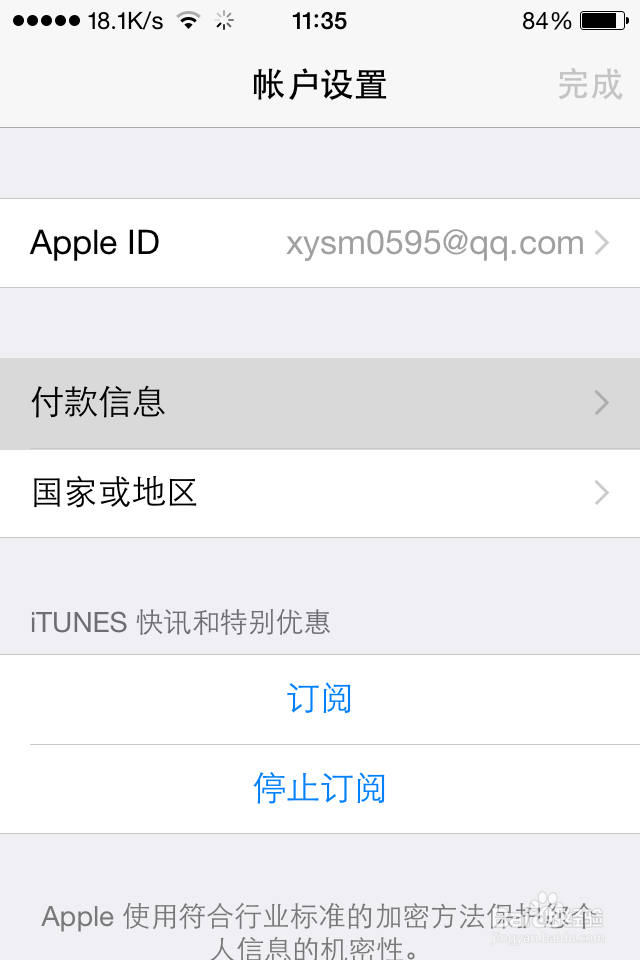
7、邮编、电话、省份 先不改。如图修改,美国的真实地址附录里面有 自己选择吧最后点击完成再返回上一步修改国家和地区
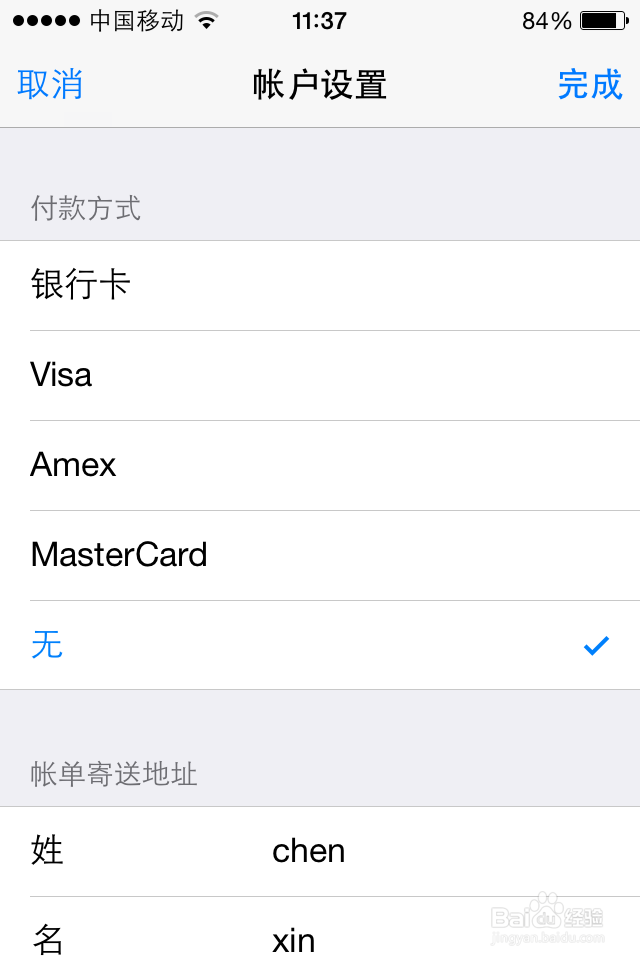

8、修改国家和地区
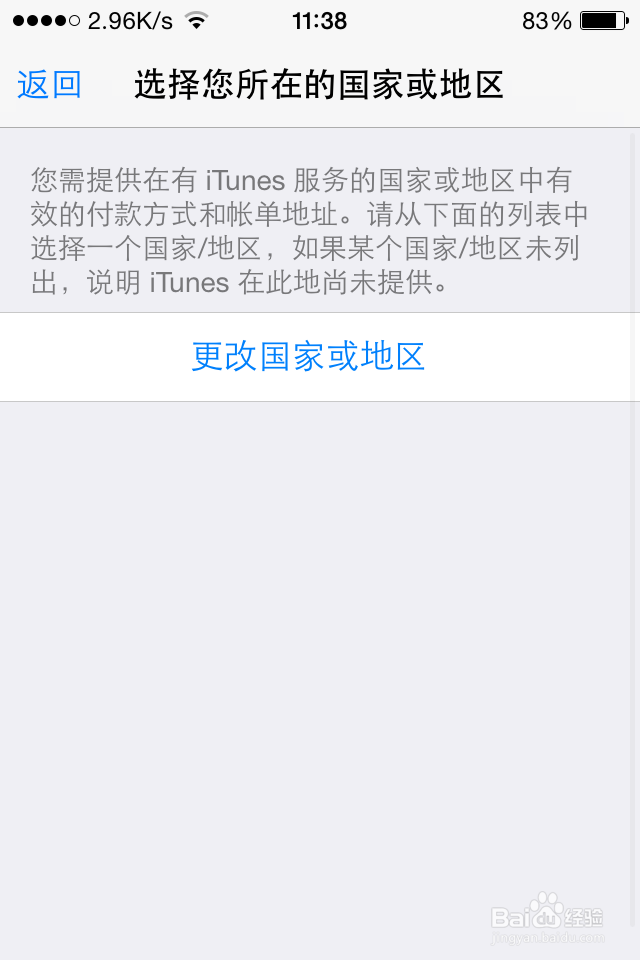
9、第二个是美国的 缩写 us
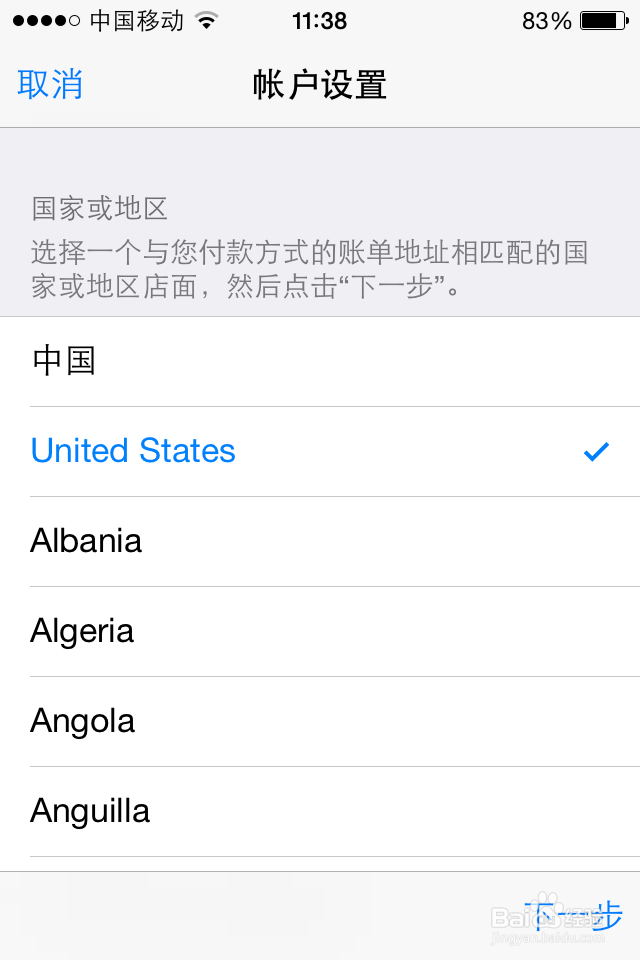
10、同意
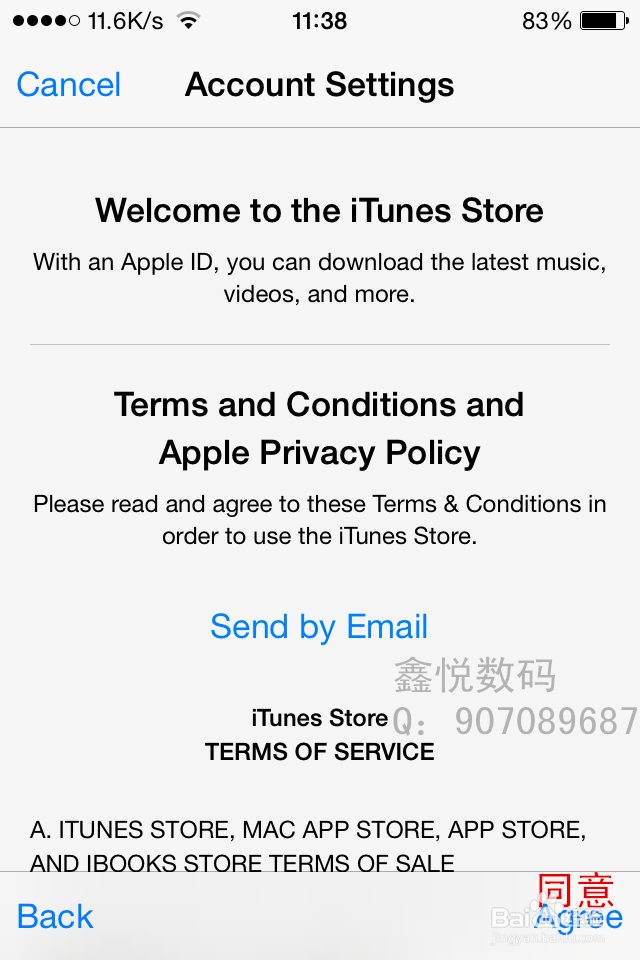
11、同意协议
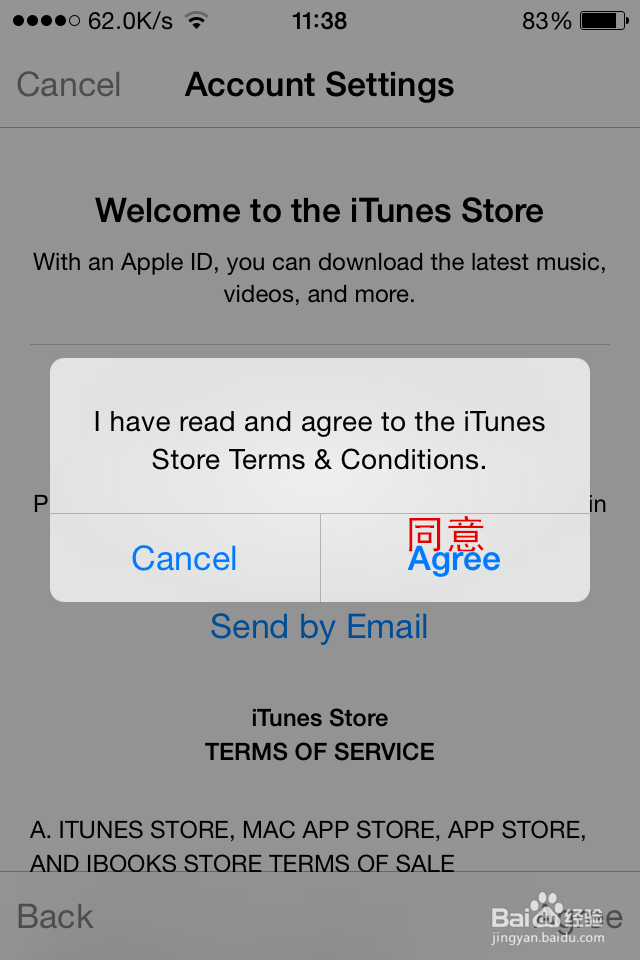
12、如图现在就必须要修改 州(省份)、城市、邮编、电话。修改完成后点击下一步 在点击右上角的完成。